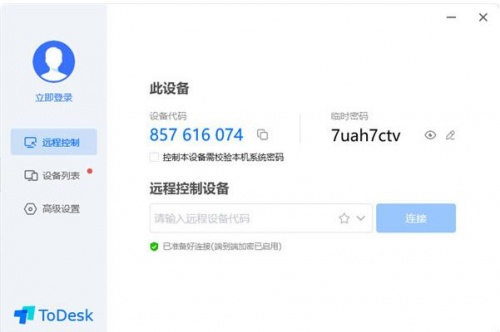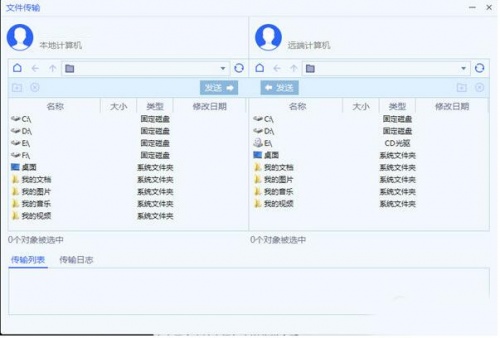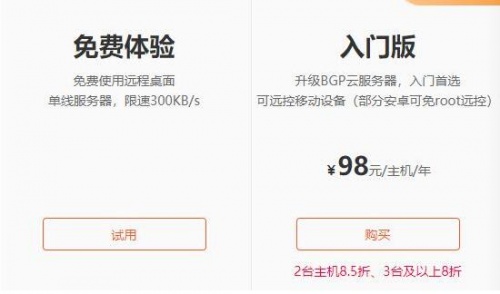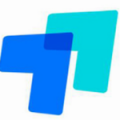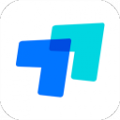-
ToDesk
-
版本:官方电脑版下载安装
大小:89 MB
类别:系统工具
时间:2023-07-04
运行截图
软件介绍
ToDesk电脑版是一款免费不限速的远程控制软件,用户可以通过该软件高效连接多台设备进行远程控制,有了该软件无论是工作和娱乐都会有极大的便利,而且软件还给用户提供了文件传输、远程打印、远控摄像头、隐私屏、安全验证密保等众多功能,让用户可以感受信息时代科技对工作和生活带来的便利,而且软件的界面简洁明了,操作起来非常简单,感兴趣的用户快来下载吧!
软件特色
1、手机、PAD等移动设备,支持蓝牙外设连接
打破设备局限,移动端也能畅享精准操作的快乐。
2、跨平台快速直连,随时随地都能远程控制
支持跨平台的远程控制,有且不限于PC对PC,iOS/Android也可以直接控制。
3、文件传输,免费高速不卡顿
使用文件管理器互相传输文件或直接拖拽传输,传输速度可高达12m/s。
4、大容量设备列表,灵活管理
如同通讯录一般管理设备,可以无限添加设备至设备列表中。
5、多台设备,轻松同步连接
即便只有单台设备也可以同时控制多台设备,不再为设备多而犯愁。
6、自定义键鼠映射,远程操作更流畅
不同的操作系统也能享受本地一般的操作习惯。
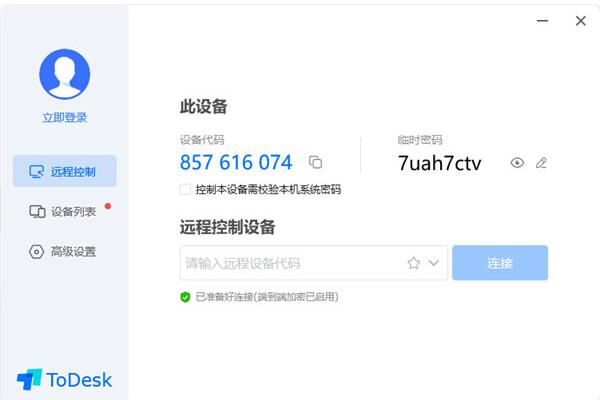
ToDesk怎么用?
【怎么传输文件】
首先输入伙伴的ID号码,然后连接方式直接选择【文件传输】。如果文件传输不可选,那么可以先与小伙伴建立远程控制连接,然后点击屏幕上方的远控工具栏选择【文件传输】

之后就会弹出文件传输列表,然后选择对应文件,进行传输即可。注意文件传输过程中不要断开连接或者关闭电脑。

【如何设置固定密码】
首先你需要前往高级设置,在【安全设置】栏目中,将临时密码更新设置为永不。同时根据需要设置无人值守时访问的固定密码。

然后回到主界面,点击临时密码旁边的小笔图标,选择自定义临时密码,必须为6位数字,设置好后回车确认。
【怎么全屏】
在远程控制的界面中,点击上方控制菜单中最右边的按钮即可进入或者返回全屏模式。
当然了也可以点击旁边的小箭头来设置自定义窗口屏幕的显示效果,最佳匹配就是将窗口适应你当前分辨率屏幕。原始是现实被控端显示窗口的大小。

常见问题
提示文件传输通道失败 :原因一般是因为分配到了不可达的文件传输服务器。如果在右下角彻底退出软件,再重新打开软件、重新连接不能解决问题,请先使用其他软件传输文件。 开发者说了,服务器在增加,会继续优化。一般我个人使用遇到这个问题,退出后,过一会,重新连接就解决了。
一直卡在密码输入确定界面:尝试在任务栏中,右键,退出软件,过几分钟,再打开,重新连接。另外,在ToDesk界面看看高级设置旁边是否有一个红箭头,如果有,被控和主控电脑都升级一下为最新版本。
提示您的伙伴没连接互联网:如果是公司同一个网段,是因为暂时还没支持局域网远程,等待版本更新完善功能。如果对方不是局域网的,可以尝试,完全退出软件或重启电脑或更新密码,重新连接,多试几次以上方法,一般就解决了。
todesk和向日葵哪个好?
答:二者各有优劣,todesk的稳定性更好,因此推荐todesk。
但是用户依旧是可以根据实际情况选择。
一、速度
1、向日葵的免费用户是有速度限制的,使用起来经常会出现卡顿、延迟问题。
2、而todesk即使是免费用户也没有限速,所以在连接速度的方面要比向日葵更好。

二、价格
1、向日葵拥有多个不同的价格版本,功能最强的版本一年价格高达298元。
2、而todesk的个人版本只要118元一年,而企业版(支持多台设备使用)一年需要899元。

三、功能
1、在功能上,todesk拥有主要侧重于文件管理传输、远程交流、远程对话等办公方面。
2、而向日葵的远程功能更加丰富,并且提供了远程游戏、办公、移动设备等多个不同模式。
四、操作体验
1、在操作体验上两者都不错,能够兼容多个屏幕设备使用,还能在手机上进行远程控制。
2、在稳定性方面,todesk比向日葵要相对稳定一些,不容易出现崩溃、连接失败等问题。
相关下载
相关教程
精品推荐
应用排行榜
- 最新排行
- 最热排行
- 评分最高
-
摄影摄像 大小:1.72G
-
办公教育 大小:1.98GB
-
办公教育 大小:133.11MB
-
游戏娱乐 大小:5.02MB
-
聊天社交 大小:155.15MB
-
办公教育 大小:8GB
-
模拟器 大小:2.09MB
-
摄影摄像 大小:1.55GB
-
游戏娱乐 大小:625MB
-
游戏娱乐 大小:2G
-
摄影摄像 大小:1.72G
-
摄影摄像 大小:1.55GB
-
聊天社交 大小:106.56MB
-
摄影摄像 大小:727.30 MB
-
办公教育 大小:133.11MB
-
系统工具 大小:125.94MB